วิธีสร้างแบบฟอร์มการบริจาคที่ไม่แสวงหากำไรใน WordPress (วิธีที่ง่าย)
เผยแพร่แล้ว: 2020-11-13คุณต้องการสร้างแบบฟอร์มการบริจาคที่ไม่แสวงหากำไรใน WordPress หรือไม่? ด้วยการคลิกเพียงไม่กี่ครั้ง คุณสามารถเริ่มระดมทุนสำหรับองค์กรไม่แสวงหากำไรได้โดยตรงบนเว็บไซต์ WordPress ของคุณเอง
ดังนั้นในบทความนี้ เราจะแสดงให้คุณเห็นถึงวิธีการสร้างแบบฟอร์มการบริจาคใน WordPress จากเทมเพลต สิ่งนี้สามารถเพิ่มกลยุทธ์การระดมทุนของคุณโดยการทำให้การระดมทุนออนไลน์ทำได้ง่ายและรวดเร็ว
สร้างแบบฟอร์มการบริจาคที่ไม่แสวงหากำไรของคุณตอนนี้
ทำไมต้องสร้างแบบฟอร์มการบริจาคที่ไม่แสวงหากำไร?
หากคุณต้องการให้ผู้สนับสนุนบริจาคเงินได้ง่าย การเผยแพร่แบบฟอร์มการบริจาคบนเว็บไซต์ของคุณเป็นเรื่องที่สมเหตุสมผล
แม้ว่าคุณจะส่งจดหมายขอบริจาคทางไปรษณีย์ คุณก็ควรมีหน้าบริจาคออนไลน์ด้วยเช่นกัน
นี่คือเหตุผล:
- แบบฟอร์มออนไลน์ช่วยให้ บริจาค ได้ง่าย – ผู้สนับสนุนของคุณมีแนวโน้มที่จะบริจาคมากขึ้นหากเป็นเรื่องง่ายสำหรับพวกเขา ด้วยแบบฟอร์มออนไลน์ ผู้สนับสนุนสามารถบริจาคให้กับองค์กรไม่แสวงหากำไรของคุณได้ทุกเมื่อที่ต้องการ โดยไม่ต้องค้นหาข้อมูลติดต่อของคุณ นั่นทำให้การบริจาคที่เกิดซ้ำนั้นใช้งานง่ายและช่วยให้การมีส่วนร่วมของผู้บริจาคง่ายขึ้น
- การบริจาคนั้นง่ายต่อการโอน – โซลูชันการชำระเงินจำนวนมากรวมเข้ากับไซต์ของคุณได้อย่างง่ายดาย ดังนั้นองค์กรไม่แสวงหากำไรหรือองค์กรการกุศลใด ๆ จึงสามารถรับการบริจาคออนไลน์ได้
- แบบฟอร์มการบริจาคสำหรับองค์กรไม่แสวงผลกำไรนั้นง่ายต่อการตั้งค่า – ปรับแต่งฟิลด์ของแบบฟอร์มของคุณได้อย่างง่ายดาย เพื่อให้คุณสามารถรับรายละเอียดเพิ่มเติมจากผู้บริจาคของคุณและติดต่อกันได้ ด้วย WPForms แบบฟอร์มการบริจาคทั้งหมดของคุณจะตอบสนองต่อมือถือโดยอัตโนมัติ ซึ่งหมายความว่าผู้บริจาคสามารถใช้แบบฟอร์มนี้บนอุปกรณ์มือถือได้อย่างง่ายดาย
- หน้าการบริจาคนั้นง่ายต่อการเผยแพร่ – ใช้เทมเพลตฟอร์มการบริจาค WPForms เพื่อสร้างแบบฟอร์มมาตรฐานที่เหมาะกับเป้าหมายขององค์กรไม่แสวงหากำไรของคุณ หลังจากนั้น คุณสามารถทำซ้ำแบบฟอร์มสำหรับผู้ระดมทุนใหม่แต่ละรายการโดยไม่ต้องปรับแต่งเองทั้งหมด
แบบฟอร์มการบริจาคจะแตกต่างจากแบบฟอร์มการจำนำเล็กน้อย แบบฟอร์มจำนำมักใช้สำหรับการสนับสนุนหรือโครงการคราวด์ฟันดิ้ง แต่ในแบบฟอร์มการบริจาค คุณจะต้องรับเงินทันทีเพื่อเร่งกระบวนการบริจาค (อย่างไรก็ตาม ในกรณีส่วนใหญ่ ผู้คนสามารถหักลดหย่อนภาษีได้!)
เราจะแสดงวิธีการสร้างแบบฟอร์มการบริจาคของคุณเองจากเทมเพลตโดยไม่ยุ่งยาก
วิธีการสร้างแบบฟอร์มการบริจาคที่ไม่แสวงหากำไร
นี่คือวิดีโอสอนเกี่ยวกับวิธีการทำงาน:
หากคุณต้องการคำแนะนำเป็นลายลักษณ์อักษร เรามีข้อมูลให้คุณด้านล่าง
ทำตามขั้นตอนเหล่านี้เพื่อสร้างแบบฟอร์มการบริจาคที่ไม่แสวงหากำไรสำหรับเว็บไซต์ของคุณ
- สร้างแบบฟอร์มการบริจาคของคุณ
- ปรับแต่งช่องแบบฟอร์มการบริจาคที่ไม่แสวงหากำไร
- ตั้งค่าลอจิกแบบมีเงื่อนไข
- กำหนดการตั้งค่าแบบฟอร์มการบริจาคของคุณ
- กำหนดค่าการแจ้งเตือนการบริจาคของคุณ
- กำหนดค่าการยืนยันแบบฟอร์มของคุณ
- ตั้งค่าการตั้งค่าการชำระเงินบริจาค
- สร้างหน้าบริจาคของคุณ
พร้อม? เริ่มต้นด้วยการทำแบบฟอร์มการบริจาค
ขั้นตอนที่ 1: สร้างแบบฟอร์มการบริจาคของคุณ
สิ่งแรกที่คุณต้องทำคือติดตั้งและเปิดใช้งานปลั๊กอิน WPForms เป็นปลั๊กอินตัวสร้างแบบฟอร์มที่ดีที่สุดในโลก
สำหรับรายละเอียดเพิ่มเติม โปรดดูคำแนะนำทีละขั้นตอนเกี่ยวกับวิธีการติดตั้งปลั๊กอินใน WordPress
จากนั้นไปที่ WPForms » Add New เพื่อสร้างแบบฟอร์มใหม่ คุณจะเห็นเทมเพลตมากมายสำหรับแบบฟอร์ม WordPress ประเภทต่างๆ
บนหน้าจอตั้งค่า ให้ตั้งชื่อแบบฟอร์มของคุณ คุณสามารถใช้ชื่อทั่วไปหรือชื่อแคมเปญระดมทุนของคุณได้
จากนั้นเลือกเทมเพลตแบบฟอร์มการบริจาค เป็นแบบฟอร์มการบริจาคตัวอย่างที่คุณสามารถปรับใช้กับการระดมทุนประเภทต่างๆ ได้อย่างง่ายดาย
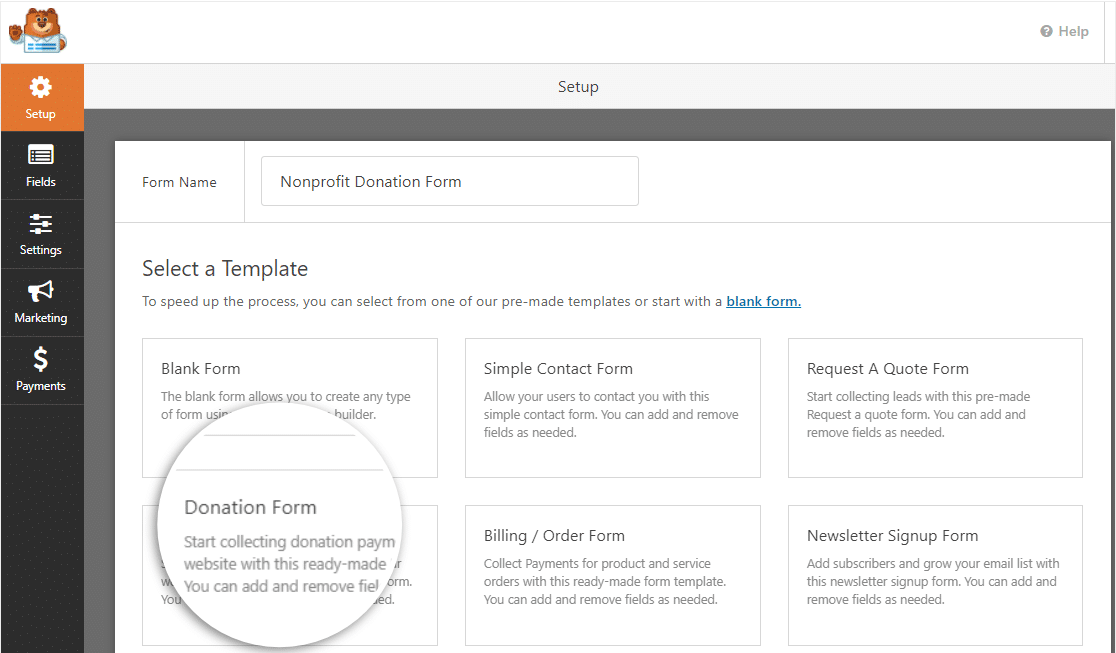
WPForms จะสร้างแบบฟอร์มการบริจาคจากเทมเพลตแบบฟอร์มการบริจาคที่สร้างไว้ล่วงหน้า
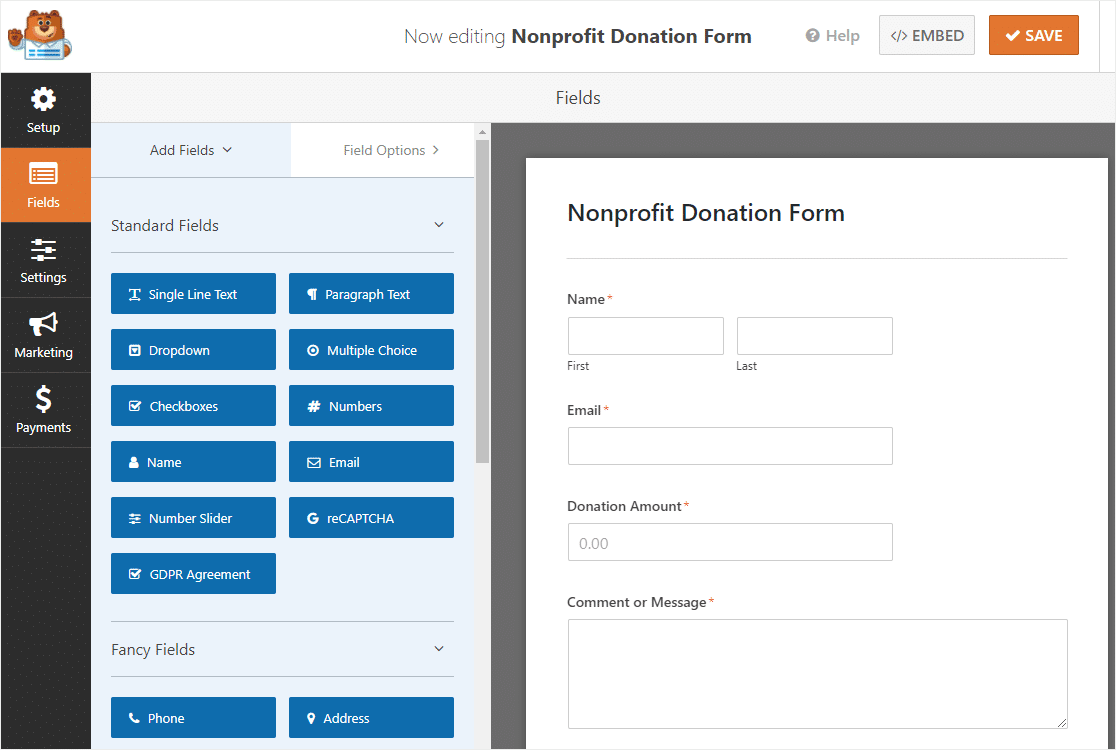
ตอนนี้คุณมีเทมเพลตฟอร์มการบริจาคแล้ว คุณสามารถเริ่มปรับแต่งฟิลด์ให้เหมาะสมกับงานระดมทุนหรือเป้าหมายของคุณได้
ขั้นตอนที่ 2: ปรับแต่งช่องแบบฟอร์มการบริจาคที่ไม่แสวงหากำไร
ตอนนี้คุณเปิดการบริจาคสำหรับเทมเพลตแล้ว คุณจะสังเกตเห็นว่ามีฟิลด์แบบฟอร์มต่อไปนี้:
- ชื่อ
- อีเมล
- จำนวนเงินบริจาค
- แสดงความคิดเห็นหรือข้อความ
คุณสามารถเพิ่มฟิลด์เพิ่มเติมในแบบฟอร์มการบริจาคของคุณโดยลากจากแผงด้านซ้ายมือไปยังแผงด้านขวามือ ตัวอย่างเช่น คุณอาจต้องการเพิ่มฟิลด์หมายเลขโทรศัพท์เพื่อให้คุณสามารถโทรหาผู้บริจาคเพื่อขอบคุณได้
หากคุณต้องการเปลี่ยนขนาดฟิลด์หรือป้ายกำกับ ให้คลิกที่ฟิลด์เพื่อทำการเปลี่ยนแปลงของคุณ คุณยังสามารถคลิกที่ฟิลด์และลากขึ้นหรือลงเพื่อจัดเรียงลำดับของฟิลด์ในแบบฟอร์มการบริจาคของคุณ
ฟิลด์ที่เรียกว่า 'จำนวนเงินบริจาค' เป็นฟิลด์ รายการเดียว ที่ให้ผู้ใช้มีโอกาสเลือกจำนวนเงินที่ต้องการบริจาค คุณยังสามารถใช้หลายตัวเลือกหรือช่องรายการแบบเลื่อนลงแทนได้ ในตัวอย่างนี้ เราจะแสดงวิธีเพิ่มฟิลด์การชำระเงินแบบเลือกตอบที่แสดงจำนวนเงินบริจาคหลายรายการให้เลือก ในขณะที่ยังคงตัวเลือกในการป้อนจำนวนเงินที่แตกต่างกันด้วย
การเสนอจำนวนเงินที่แตกต่างกันหมายความว่าคุณสามารถเข้าถึงเป้าหมายการระดมทุนได้เร็วกว่ามาก
ในการเริ่มต้น ให้ลากฟิลด์แบบฟอร์ม หลายรายการ ซึ่งอยู่ใต้ ฟิลด์การชำระเงิน ไปที่แผงด้านขวามือ เราจะวางช่องใหม่นี้ไว้เหนือช่องจำนวนเงินบริจาค
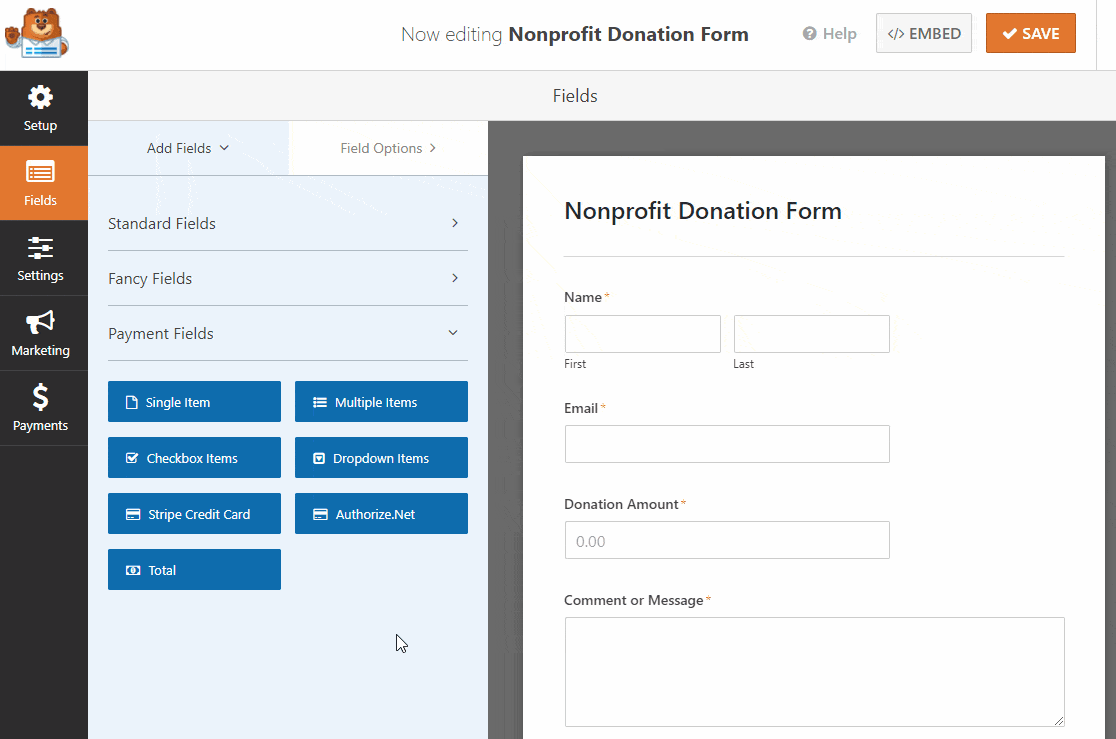
จากนั้น คลิกช่องแบบฟอร์มเพื่อทำการเปลี่ยนแปลง:
- เปลี่ยนป้ายกำกับเป็น "จำนวนเงินบริจาค"
- เปลี่ยนแต่ละรายการเพื่อแสดงจำนวนเงินบริจาคที่แตกต่างกัน
- เพิ่มรายการอื่นโดยคลิกที่ +plus และเรียกมันว่า "จำนวนเงินอื่น"
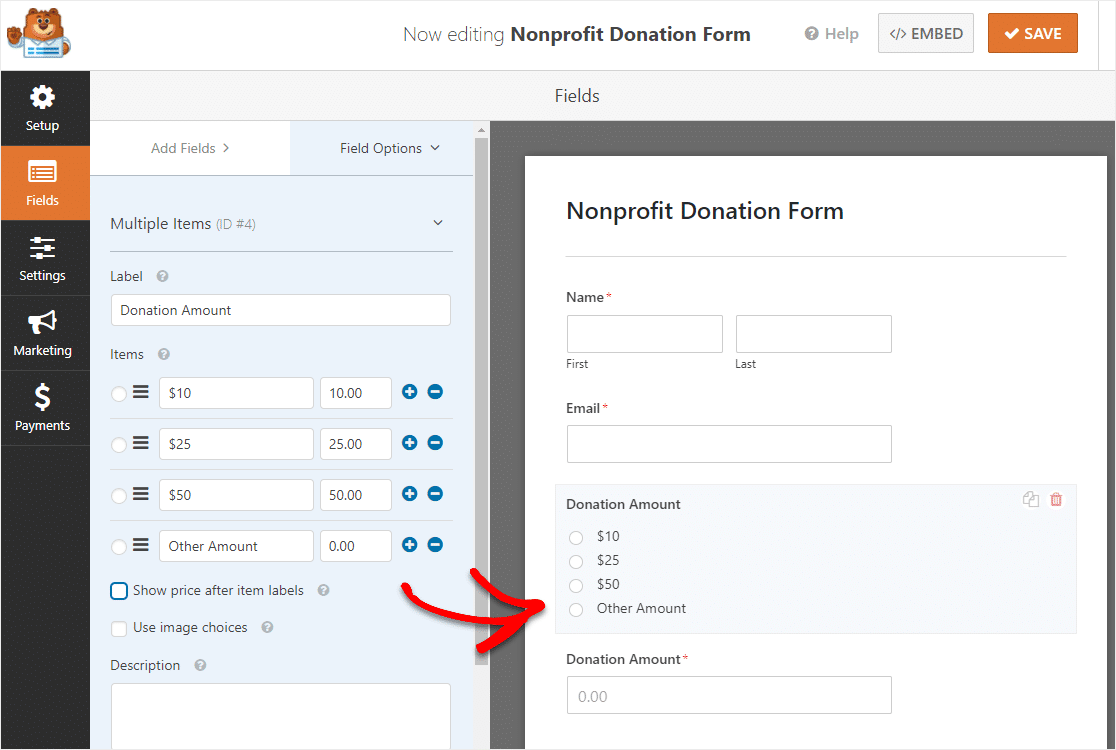
ตอนนี้เลื่อนลงและคลิกช่องทำเครื่องหมายที่ จำเป็น ในแผงด้านซ้ายมือ
นี้เป็นทางเลือก แต่จะทำให้แน่ใจว่าคนที่กรอกแบบฟอร์มการบริจาคของคุณป้อนข้อมูลในฟิลด์นี้ก่อนที่จะคลิกส่ง
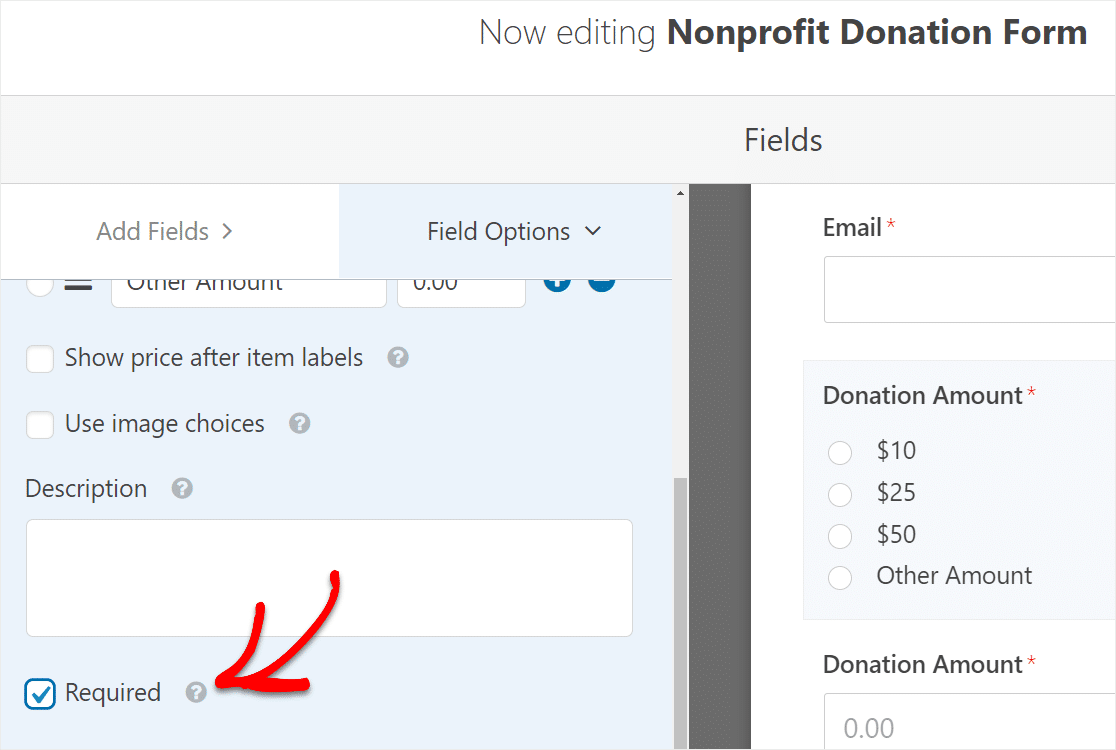
เราจะแสดงให้คุณเห็นเพิ่มเติมเกี่ยวกับฟิลด์ จำนวนเงินอื่นๆ ต่อไป
ขั้นตอนที่ 3: ตั้งค่าลอจิกแบบมีเงื่อนไข
สิ่งต่อไปที่คุณต้องทำคือปรับแต่งแบบฟอร์มการบริจาคของคุณเพื่อแสดงช่องว่างใหม่เมื่อเลือก จำนวนเงินอื่น
ในการเริ่มต้น ให้คลิกช่อง "จำนวนเงินบริจาค" เพื่อทำการเปลี่ยนแปลง
จากนั้นให้ยกเลิกการคลิกช่องกาเครื่องหมายที่ จำเป็น (โดยค่าเริ่มต้นจะมีการเลือกไว้) หากคุณไม่ใช่ผู้ใช้จะไม่สามารถเลือกจำนวนเงินบริจาคที่กำหนดไว้ล่วงหน้าได้หากนั่นคือสิ่งที่พวกเขาต้องการทำ
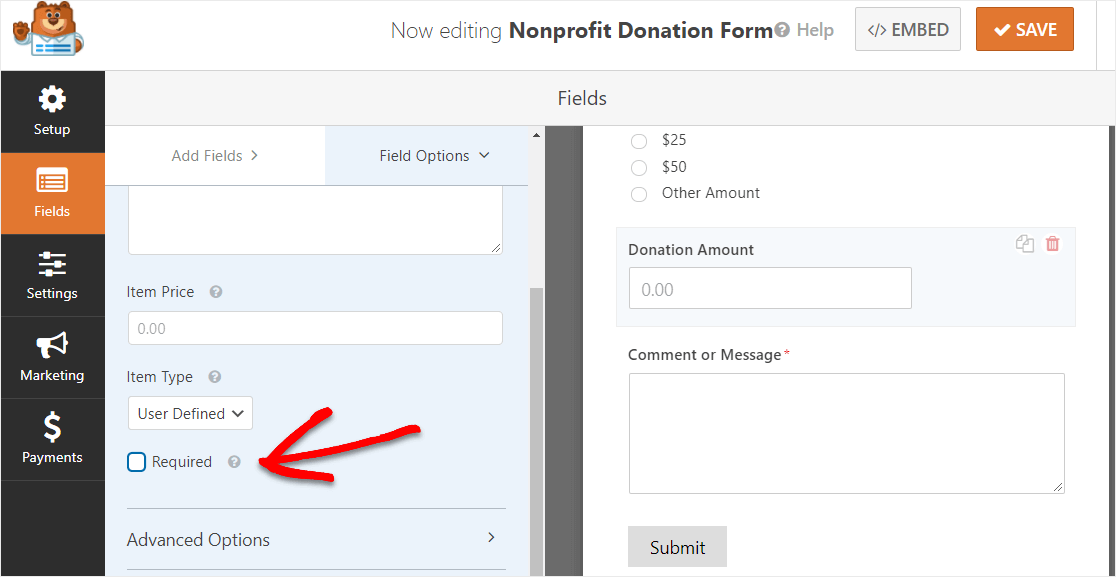
ถัดไป เลื่อนลงไปที่เมนูด้านซ้ายมือที่มีป้ายกำกับ Conditionals เลือกช่องทำเครื่องหมาย เปิดใช้งานตรรกะตามเงื่อนไข
จากนั้นเลือกตัวเลือกเพื่อ แสดงฟิลด์นี้ หาก จำนวนเงินบริจาค เป็น จำนวนเงินอื่น
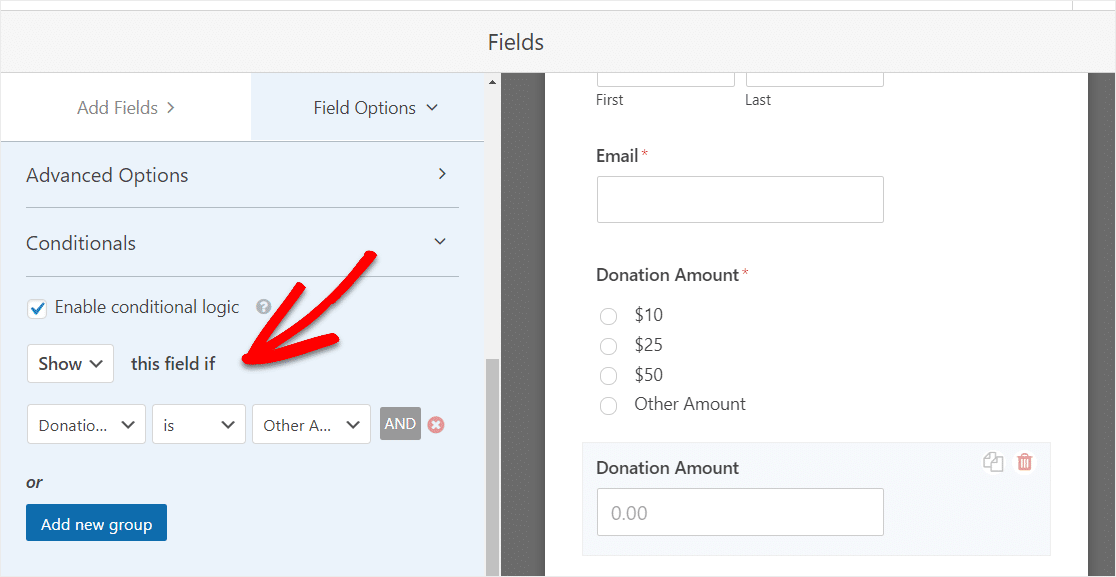
วิธีนี้ได้ตลอดเวลาที่ผู้เข้าชมเว็บไซต์ต้องการที่จะใส่จำนวนเงินที่บริจาคของตัวเองโดยการเลือกตัวเลือกอื่น ๆ เลือกที่จำนวนหลายเขตข้อมูลฟอร์มบริจาคจำนวนเงินที่จะแสดง
สิ่งที่ยอดเยี่ยมเกี่ยวกับ WPForms คือ คุณสามารถปรับแต่งแบบฟอร์มของคุณต่อไป จากนั้นทำซ้ำสำหรับกิจกรรมหรือเป้าหมายถัดไป นั่นหมายความว่าคุณสามารถบรรลุวัตถุประสงค์ในการระดมทุนที่หลากหลายได้อย่างง่ายดาย
เมื่อคุณปรับแต่งแบบฟอร์มการบริจาคออนไลน์เสร็จแล้ว ให้คลิก บันทึก
ตอนนี้เราจะมาดูวิธีกำหนดการตั้งค่าแบบฟอร์มการบริจาคเพื่อการกุศลของคุณ
ขั้นตอนที่ 4: กำหนดการตั้งค่าแบบฟอร์มการบริจาคของคุณ
มีตัวเลือกเพิ่มเติมสองสามตัวในการกำหนดค่าเมื่อสร้างแบบฟอร์มการบริจาคใน WordPress เราจะเริ่มต้นด้วยการตั้งค่าทั่วไปก่อน
ในการเริ่มต้น ให้ไปที่การ ตั้งค่า » ทั่วไป
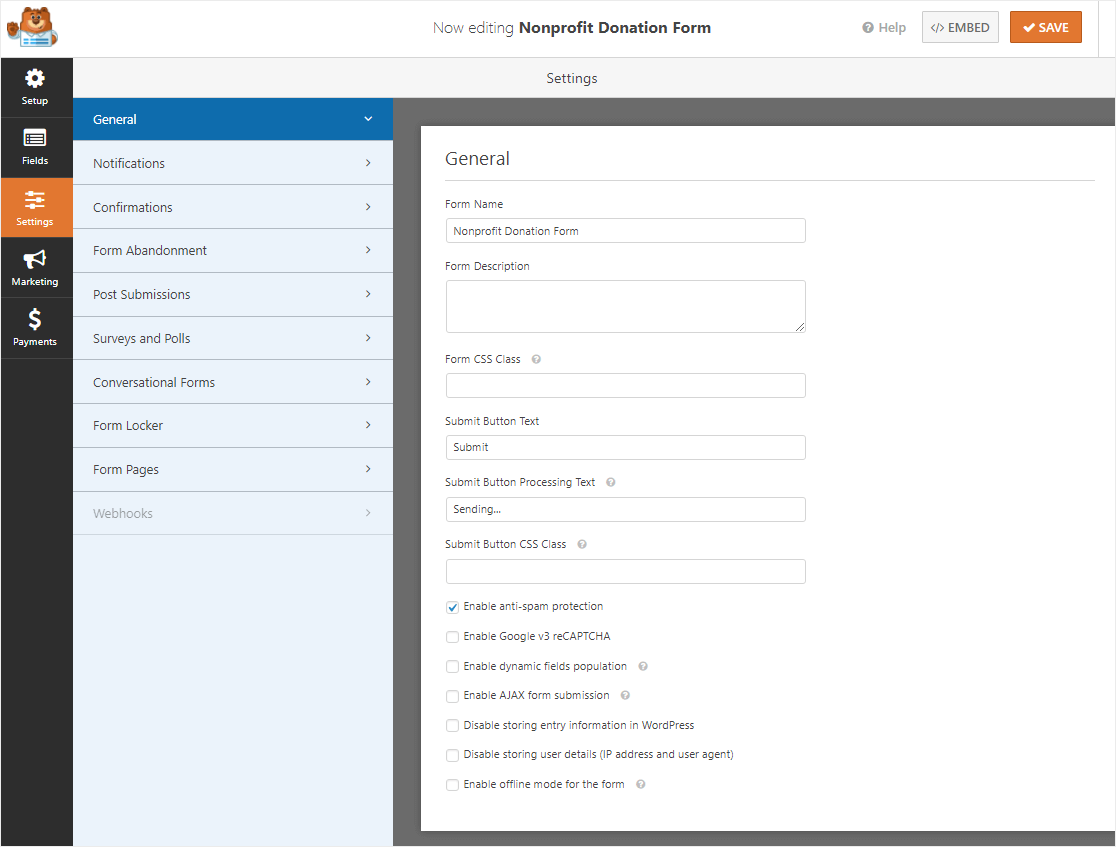
ที่นี่คุณสามารถกำหนดค่าต่อไปนี้:
- ชื่อแบบฟอร์ม — เปลี่ยนชื่อแบบฟอร์มการบริจาคออนไลน์ของคุณที่นี่
- คำอธิบายแบบฟอร์ม — ให้ คำอธิบายแบบฟอร์ม ของคุณ
- ข้อความปุ่มส่ง — ปรับแต่งสำเนาบนปุ่มส่ง ตัวอย่างเช่น คุณอาจต้องการเปลี่ยนเป็นปุ่ม บริจาค แทน
- การป้องกันสแปม — หยุดสแปมแบบฟอร์มการติดต่อด้วยคุณสมบัติป้องกันสแปม hCaptcha หรือ Google reCAPTCHA ช่องทำเครื่องหมายป้องกันสแปมจะเปิดใช้งานโดยอัตโนมัติในแบบฟอร์มใหม่ทั้งหมด
- แบบฟอร์ม AJAX — เปิดใช้งานการตั้งค่า AJAX โดยไม่มีการโหลดหน้าซ้ำ
- การปรับปรุง GDPR — คุณสามารถปิดใช้งานการจัดเก็บข้อมูลรายการและรายละเอียดผู้ใช้ เช่น ที่อยู่ IP และตัวแทนผู้ใช้ เพื่อพยายามปฏิบัติตามข้อกำหนดของ GDPR ดูคำแนะนำทีละขั้นตอนเกี่ยวกับวิธีเพิ่มฟิลด์ข้อตกลง GDPR ลงในแบบฟอร์มติดต่อง่ายๆ ของคุณ
- โหมดออฟไลน์ — ให้ผู้ใช้ส่งแบบฟอร์มได้แม้ในขณะที่ไม่มีการเชื่อมต่ออินเทอร์เน็ต
เมื่อเสร็จแล้ว คลิก บันทึก
ขั้นตอนที่ 5: กำหนดค่าการแจ้งเตือนการบริจาคของคุณ
การแจ้งเตือนเป็นวิธีที่ยอดเยี่ยมในการส่งอีเมลทุกครั้งที่มีการบริจาคบนเว็บไซต์ของคุณ
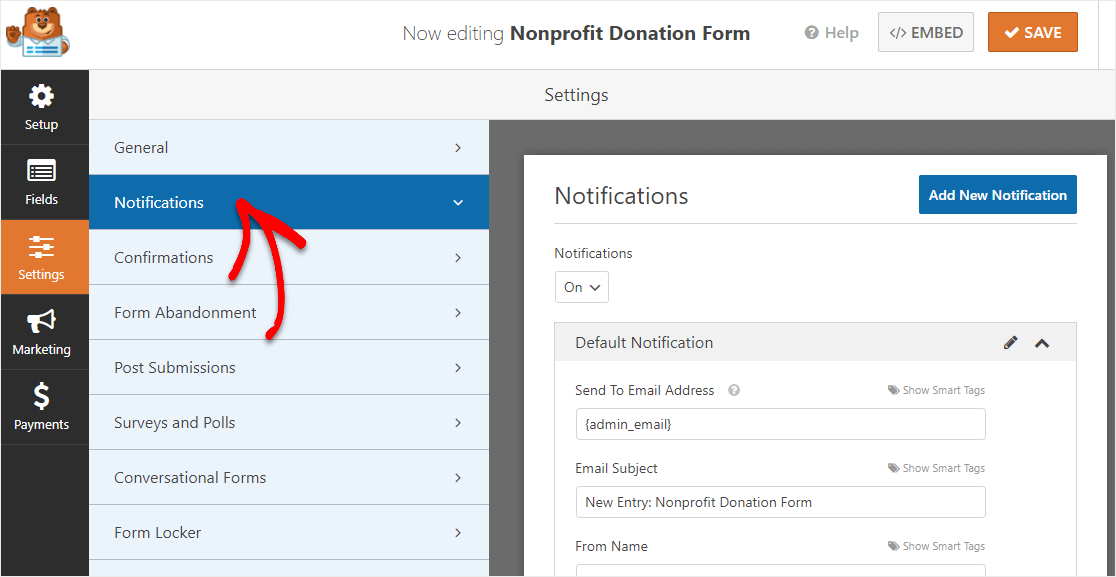

ที่จริงแล้ว เว้นแต่คุณจะปิดใช้งานคุณลักษณะนี้ เมื่อใดก็ตามที่มีคนบริจาคในไซต์ของคุณ คุณจะได้รับการแจ้งเตือนเกี่ยวกับเรื่องนี้
ดังนั้น หากคุณใช้สมาร์ทแท็ก คุณยังสามารถส่งการแจ้งเตือนไปยังผู้เยี่ยมชมไซต์เมื่อพวกเขาบริจาค แจ้งให้ทราบว่าคุณได้รับแล้วและจะติดต่อกลับไปในไม่ช้า สิ่งนี้ทำให้ผู้เยี่ยมชมเว็บไซต์มั่นใจว่าแบบฟอร์มของพวกเขาผ่านอย่างถูกต้อง
สำหรับความช่วยเหลือเกี่ยวกับคุณลักษณะอันทรงพลังนี้ โปรดดูเอกสารของเราเกี่ยวกับวิธีตั้งค่าการแจ้งเตือนแบบฟอร์มใน WordPress
และหากคุณต้องการส่งอีเมลมากกว่าหนึ่งฉบับถึงคนเพียงคนเดียว โปรดอ่านบทความนี้เกี่ยวกับวิธีสร้างการแจ้งเตือนแบบฟอร์มหลายรูปแบบใน WordPress
สุดท้ายนี้ หากคุณต้องการสร้างแบรนด์ในอีเมลแจ้งเตือนให้สอดคล้องกัน คุณสามารถดูคู่มือนี้เกี่ยวกับการเพิ่มส่วนหัวที่กำหนดเองลงในเทมเพลตอีเมลของคุณ นี่เป็นวิธีที่ยอดเยี่ยมในการเพิ่มโลโก้การกุศลลงในอีเมลของคุณ
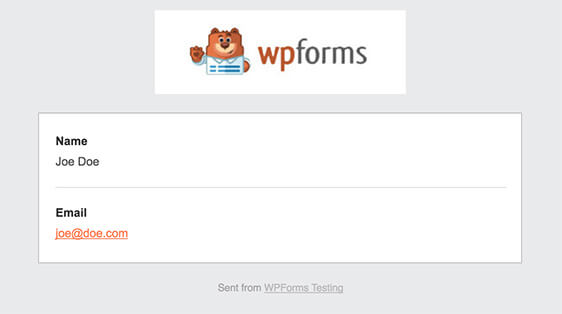
ขั้นตอนที่ 6: กำหนดค่าการยืนยันแบบฟอร์มของคุณ
การยืนยันแบบฟอร์มคือข้อความที่แสดงต่อผู้เยี่ยมชมไซต์เมื่อพวกเขาส่งแบบฟอร์มการบริจาคบนเว็บไซต์ของคุณ พวกเขาแจ้งให้ผู้คนทราบว่าได้รับเงินบริจาคแล้วและให้โอกาสคุณในการแจ้งให้พวกเขาทราบถึงขั้นตอนต่อไป
WPForms มี 3 ประเภทการยืนยันให้เลือก:
- ข้อความ — นี่คือประเภทการยืนยันเริ่มต้นใน WPForms เมื่อผู้เยี่ยมชมไซต์ทำการบริจาค ข้อความยืนยันง่ายๆ จะปรากฏขึ้นเพื่อแจ้งให้ทราบว่าได้รับเงินแล้ว คุณสามารถใช้วิธีนี้เพื่อส่งใบเสร็จรับเงินการบริจาคทางอีเมลขั้นพื้นฐาน
- หน้าแสดง — ประเภทการยืนยันนี้จะนำผู้เยี่ยมชมไซต์ไปยังหน้าเว็บเฉพาะบนไซต์ของคุณเพื่อขอบคุณพวกเขาสำหรับการบริจาคของพวกเขา สำหรับความช่วยเหลือในการดำเนินการนี้ โปรดดูบทแนะนำเกี่ยวกับการเปลี่ยนเส้นทางลูกค้าไปยังหน้าขอบคุณ
- ไปที่ URL (เปลี่ยนเส้นทาง) — ตัวเลือกนี้ใช้เมื่อคุณต้องการส่งผู้เยี่ยมชมเว็บไซต์ไปยังเว็บไซต์อื่น เช่น หน้าโซเชียลมีเดียของคุณ
ตอนนี้เรามาดูวิธีตั้งค่าการยืนยันแบบฟอร์ม เพื่อให้คุณสามารถปรับแต่งข้อความที่ผู้เยี่ยมชมเว็บไซต์จะได้เห็นเมื่อพวกเขาบริจาคบนเว็บไซต์ของคุณ
ในการเริ่มต้น ให้คลิกแท็บ การยืนยัน ในตัวแก้ไขแบบฟอร์มภายใต้ การตั้งค่า
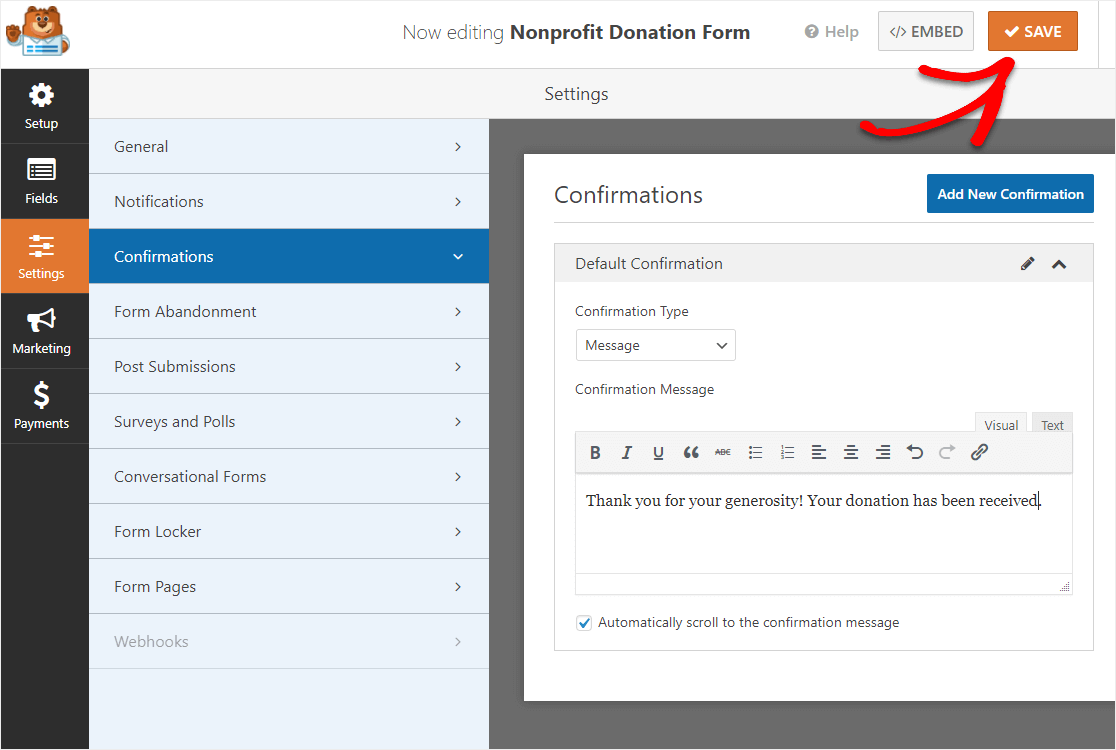
ถัดไป เลือกประเภทของประเภทการยืนยันที่คุณต้องการสร้าง สำหรับตัวอย่างนี้ เราจะใช้ ข้อความ เริ่มต้น
ตอนนี้ แก้ไขข้อความในกล่องข้อความ คุณสามารถปรับแต่งข้อความยืนยันได้ตามต้องการ ขอบคุณผู้เยี่ยมชมสำหรับการบริจาคของพวกเขา เมื่อเสร็จแล้ว ให้คลิก บันทึก ที่มุมบนขวา
และหากต้องการความช่วยเหลือเกี่ยวกับการยืนยันประเภทอื่นๆ โปรดดูเอกสารเกี่ยวกับการตั้งค่าการยืนยันแบบฟอร์ม
ขั้นตอนที่ 7: ตั้งค่าการตั้งค่าการชำระเงินบริจาค
ในการรวบรวมเงินบริจาคในไซต์ของคุณ คุณจะต้องกำหนดการตั้งค่าการชำระเงินและตั้งค่าตัวประมวลผลการชำระเงินออนไลน์ของคุณ
เพื่อให้ง่ายขึ้น WPForms ทำงานร่วมกับ PayPal, Authorize.Net และ Stripe เพื่อรับการชำระเงินด้วยบัตรเครดิตหรือบัตรเดบิตรายใหญ่
คุณสามารถใช้บัญชีที่คุณได้ตั้งค่าไว้สำหรับองค์กรการกุศลของคุณ หรือตั้งค่าบัญชีการชำระเงินใหม่ได้อย่างง่ายดาย
ดังนั้น หากต้องการกำหนดการตั้งค่าการชำระเงินในแบบฟอร์มการบริจาคเพื่อการกุศล คุณจะต้องติดตั้งและเปิดใช้งานส่วนเสริมการชำระเงินที่ถูกต้อง
สำหรับคำแนะนำทีละขั้นตอนง่าย ๆ โปรดดูบทแนะนำเกี่ยวกับการติดตั้งและใช้งานส่วนเสริมของ PayPal หากคุณต้องการใช้ Stripe เพื่อรับบัตรเครดิตหรือตั้งค่าการบริจาคแบบประจำ คุณจะพบคำแนะนำที่คล้ายกันสำหรับการติดตั้งและใช้งานส่วนเสริม Stripe ที่นี่
เมื่อคุณทำเสร็จแล้ว ให้คลิกแท็บ การชำระเงิน ในตัวแก้ไขแบบฟอร์ม
ในตัวอย่างของเรา เราจะตั้งค่า PayPal เพื่อดำเนินการบริจาค
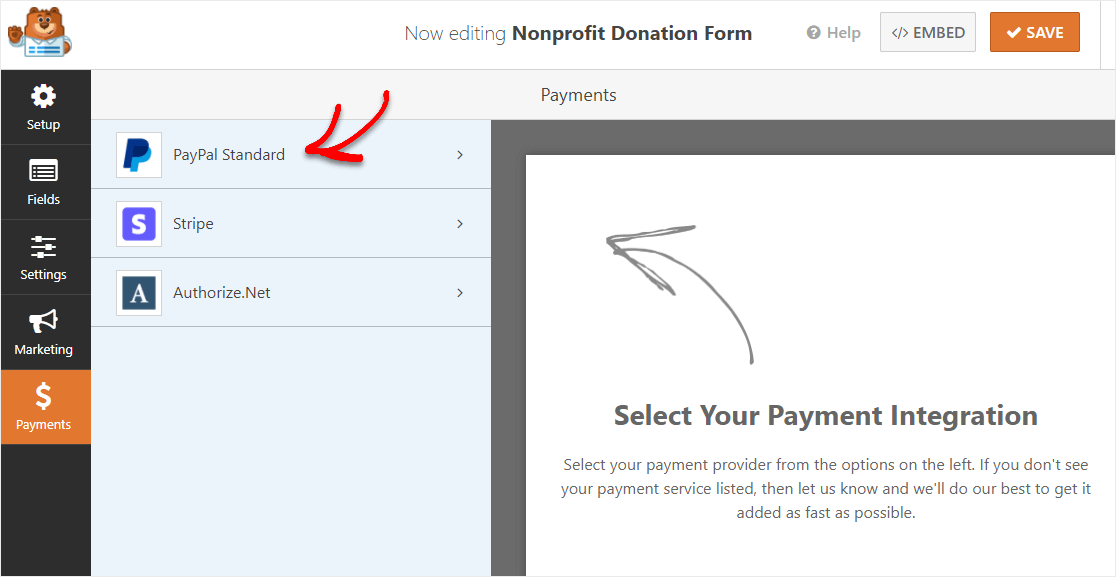
ที่นี่คุณจะต้องทำสิ่งต่อไปนี้:
- คลิกช่องทำเครื่องหมายที่เปิดใช้การชำระเงินมาตรฐานของ PayPal ในแบบฟอร์มการบริจาคของคุณ
- ป้อนที่อยู่อีเมลที่เชื่อมโยงกับบัญชี PayPal ของคุณ
- เลือกโหมด การผลิต เว้นแต่คุณต้องการทดสอบแบบฟอร์มของคุณก่อน แล้วเลือก ทดสอบ/แซนด์บ็อก ซ์ หากต้องการความช่วยเหลือในการทดสอบแบบฟอร์ม โปรดดูวิธีทดสอบการชำระเงิน PayPal และวิธีทดสอบการชำระเงินด้วยบัตรเครดิต Stripe ก่อนรับการชำระเงินจริงในเว็บไซต์ของคุณ
- เลือกประเภทการชำระเงิน บริจาค
- ส่งผู้เยี่ยมชมเว็บไซต์ไปยัง URL ที่แน่นอนหากพวกเขาไม่บริจาค PayPal ให้เสร็จสมบูรณ์
- เลือกการตั้งค่าการจัดส่งที่คุณต้องการ
- ตัดสินใจว่าจะอนุญาตให้ผู้เยี่ยมชมเว็บไซต์รวมบันทึกการชำระเงินได้หรือไม่
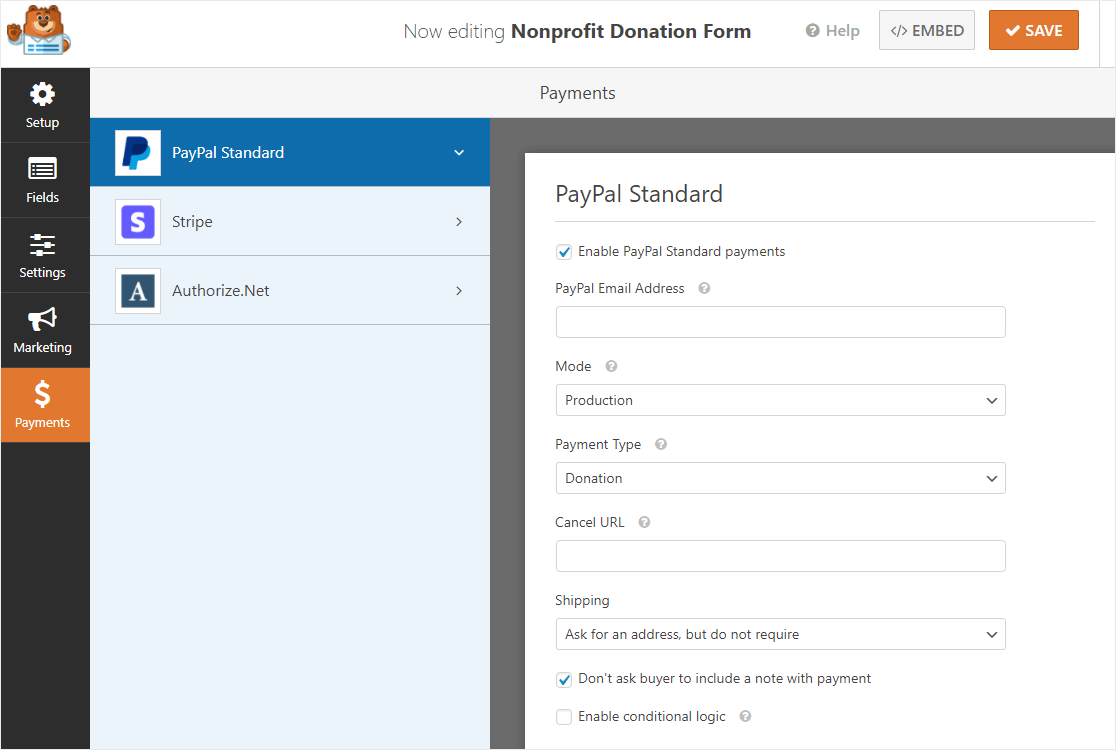
หลังจากที่คุณกำหนดการตั้งค่าการชำระเงินเสร็จแล้ว ให้คลิก บันทึก เพื่อจัดเก็บการเปลี่ยนแปลงของคุณ
และอย่าลืมดูบทแนะนำของเราในการให้ลูกค้าเลือกวิธีการชำระเงินของพวกเขา หากคุณต้องการเสนอตัวเลือกการชำระเงินมากกว่าหนึ่งตัวเลือก
ตอนนี้คุณพร้อมที่จะเพิ่มแบบฟอร์มการบริจาคออนไลน์ในเว็บไซต์ของคุณแล้ว
ขั้นตอนที่ 8: สร้างหน้าบริจาคของคุณ
หลังจากที่คุณสร้างแบบฟอร์มการบริจาคจากเทมเพลตแล้ว คุณต้องสร้างหน้าการบริจาคสำหรับแบบฟอร์ม
WPForms อนุญาตให้คุณเพิ่มแบบฟอร์มการบริจาคของคุณในหลาย ๆ ที่บนเว็บไซต์ขององค์กรการกุศลของคุณ รวมถึง:
- โพสต์บล็อก
- หน้า
- วิดเจ็ตแถบด้านข้าง
ลองดูตัวเลือกที่พบบ่อยที่สุด: การทำหน้าบริจาค
ในการเริ่มต้น สร้างหน้าใหม่หรือโพสต์ใน WordPress หรือไปที่การตั้งค่าการอัปเดตในหน้าที่มีอยู่ เราเรียก หน้าการบริจาคของ เรา
หลังจากนั้น คลิกภายในบล็อกแรก (พื้นที่ว่างด้านล่างชื่อหน้าของคุณ) และคลิกที่ไอคอนเพิ่ม WPForms
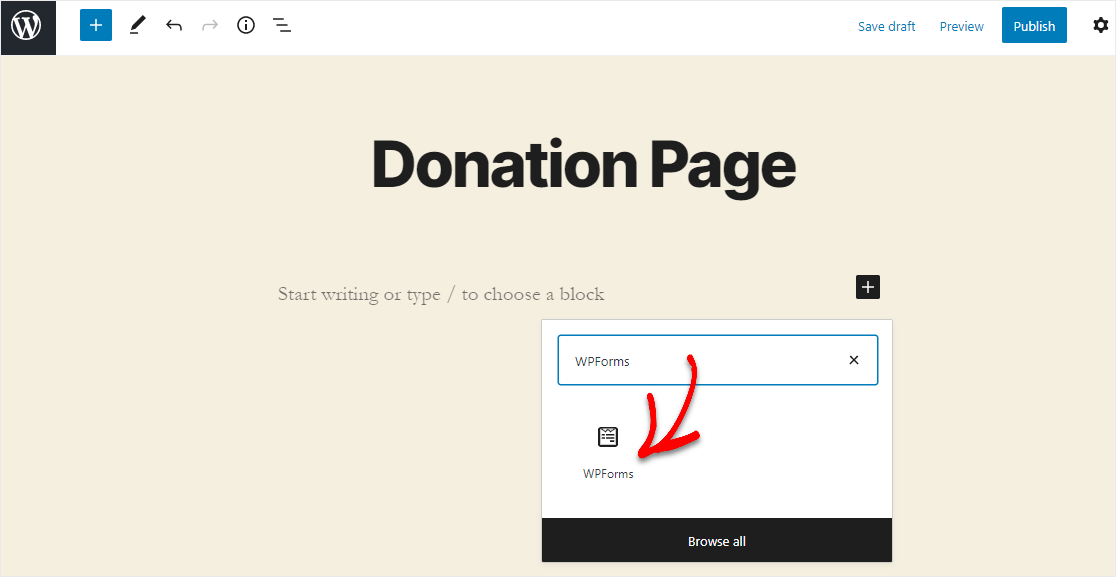
วิดเจ็ต WPForms จะปรากฏภายในบล็อกของคุณ ตอนนี้คลิกที่ดรอปดาวน์ WPForms และเลือกแบบฟอร์มที่คุณสร้างไว้แล้วซึ่งคุณต้องการแทรกลงในหน้าการบริจาคของคุณ
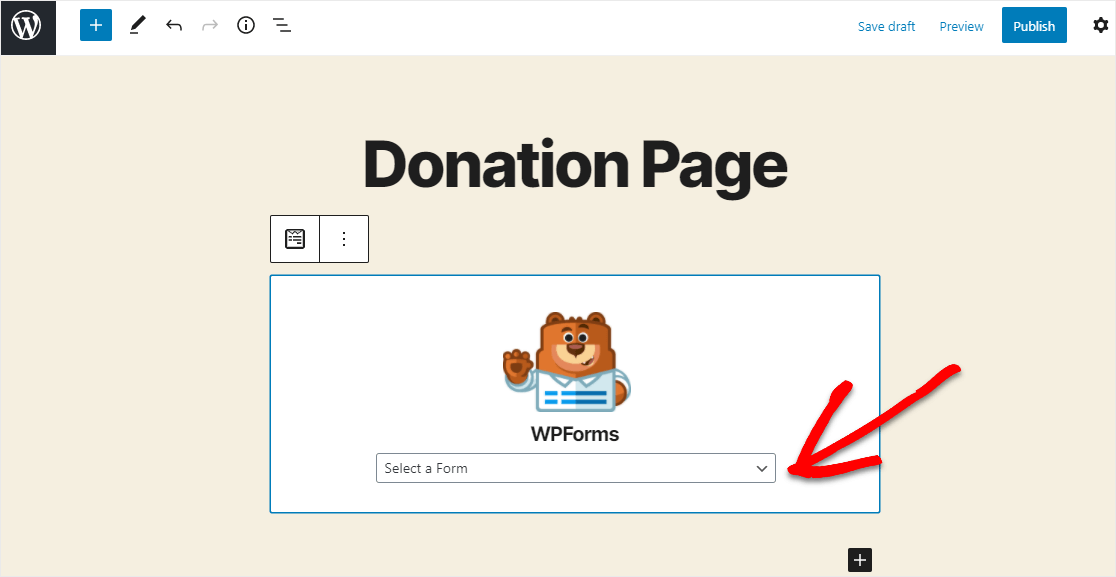
คลิกดูตัวอย่าง แล้วคุณจะเห็นแบบฟอร์มการบริจาคตามที่ปรากฏในเว็บไซต์ของคุณ
หากคุณพอใจกับรูปลักษณ์ของแบบฟอร์ม ให้กดเผยแพร่ ตอนนี้มันอยู่บนอินเทอร์เน็ต
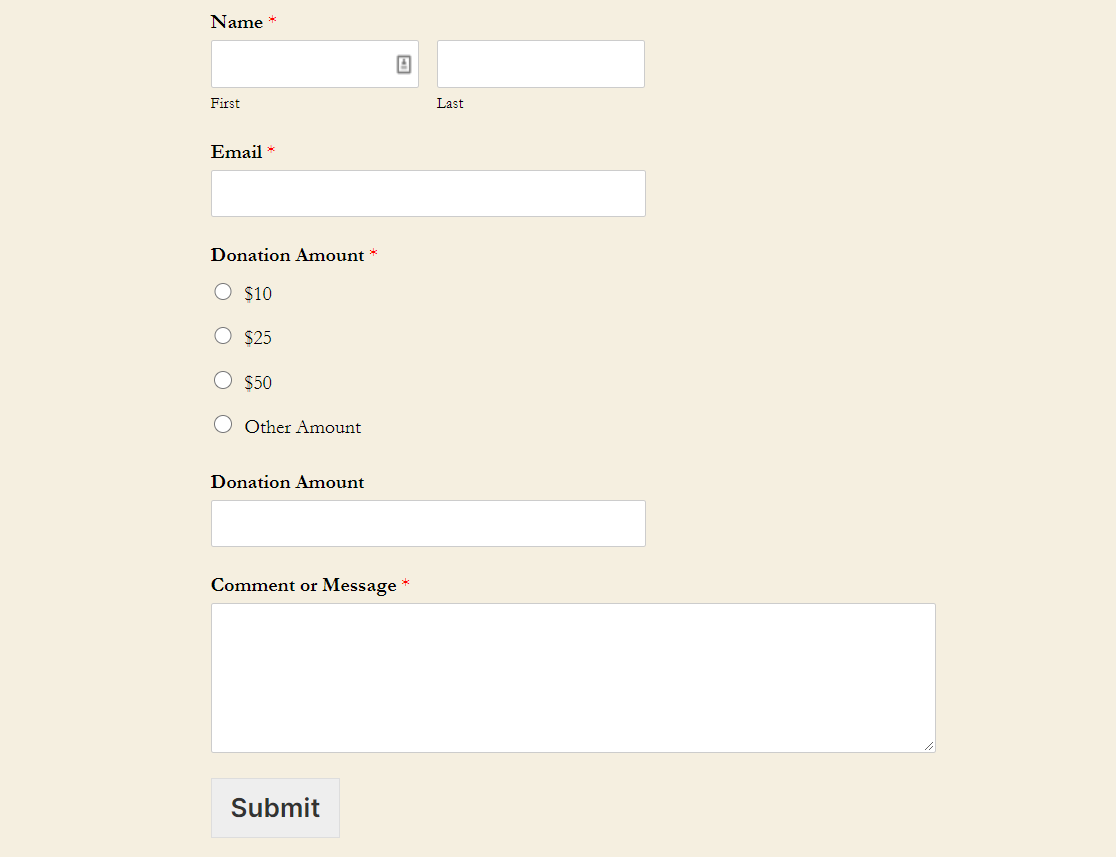
แน่นอนว่าตอนนี้แบบฟอร์มการบริจาคดูธรรมดาไปหน่อย และคุณสามารถปล่อยให้เป็นแบบนี้ได้ (บางทีหน้าการบริจาคของคุณอาจมีสไตล์มินิมัลลิสต์) หรือปรับแต่งแบบฟอร์มเพื่อให้มีมากขึ้น
ต้องการแรงบันดาลใจในการออกแบบบ้างไหม? ลองดูการออกแบบแบบฟอร์มเหล่านี้ที่คุณสามารถขโมยได้
วิธีการส่งใบรับบริจาค
คุณต้องการส่งใบเสร็จรับเงินให้กับผู้บริจาคของคุณหลังจากที่พวกเขาส่งการชำระเงินหรือไม่?
คุณสามารถใช้แบบฟอร์มการแจ้งเตือนเพื่อส่งใบเสร็จรับเงินทางอีเมลสำหรับการบริจาคแต่ละครั้งที่คุณได้รับ แต่คุณยังสามารถทำงานกับรายการในแบบฟอร์มเพื่อสร้างใบเสร็จแบบกำหนดเองได้
ดูคู่มือฉบับสมบูรณ์นี้เพื่อกรอกแบบฟอร์มเพื่อดูว่าการดูการบริจาคของคุณในแดชบอร์ด WordPress นั้นง่ายเพียงใด คุณสามารถจัดเรียง อ่าน และลบโปรไฟล์ผู้บริจาคได้อย่างง่ายดาย
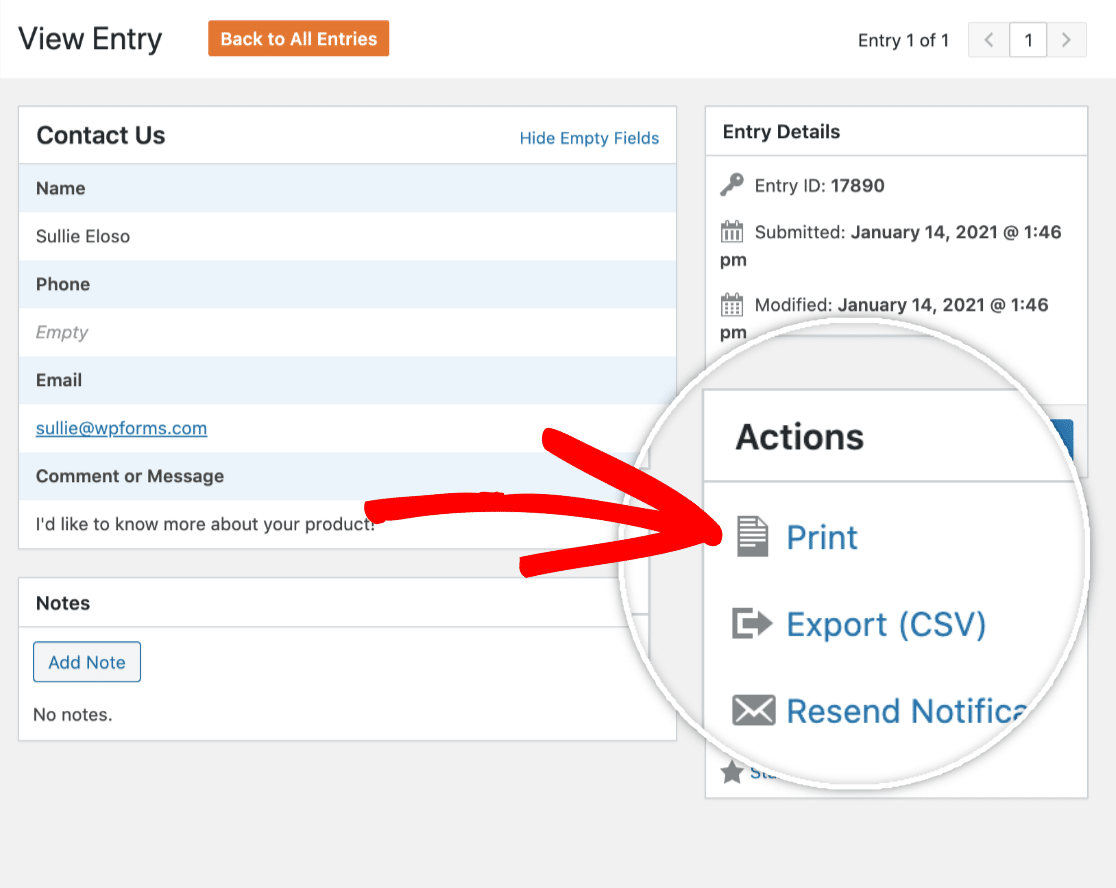
ดังนั้น ในการส่งใบตอบรับการบริจาคให้ผู้บริจาคแต่ละราย คุณสามารถพิมพ์รายการแบบฟอร์มของพวกเขาเป็น PDF หากคุณต้องการทำใบเสร็จตามสั่งโดยสมบูรณ์ คุณสามารถส่งออกรายการในแบบฟอร์มของคุณเป็น CSV แล้วนำเข้าข้อมูลลงในเค้าโครงของคุณเองได้อย่างง่ายดาย
ติดต่อกับผู้บริจาค
คุณสามารถรวมแบบฟอร์มการบริจาคของคุณเพื่อรวบรวมข้อมูลติดต่อกับบริการการตลาดผ่านอีเมลยอดนิยม เช่น:
- ติดต่อคงที่
- Sendinblue
- หยด
- ConvertKit
- AWeber
- GetResponse
- Mailchimp
- การตรวจสอบแคมเปญ
ดังนั้นสิ่งนี้จึงเปิดโอกาสให้คุณเพิ่มผู้บริจาคลงในรายชื่ออีเมลของคุณและแจ้งให้พวกเขาทราบเกี่ยวกับกิจกรรมขององค์กรของคุณ
และเนื่องจากแบบฟอร์มของคุณเผยแพร่บนเว็บไซต์อยู่แล้ว คุณจึงใช้ฟีเจอร์การแชร์โซเชียลใน WordPress เพื่อเพิ่มการเข้าชมได้อย่างง่ายดาย ตรวจสอบปลั๊กอินโซเชียลมีเดียที่ยอดเยี่ยมเหล่านี้เพื่อรับแนวคิด
พร้อมที่จะเริ่มต้นหรือยัง เรามีเทมเพลตแบบฟอร์มการบริจาคออนไลน์ให้คุณ คลิกที่ปุ่มเพื่อเริ่มต้นทันที!
สร้างแบบฟอร์มการบริจาคที่ไม่แสวงหากำไรของคุณตอนนี้
WPForms ส่วนลดที่ไม่แสวงหากำไร
คุณเป็นองค์กรไม่แสวงหาผลกำไรที่ต้องการประหยัดเงินในขณะที่เห็นการบริจาคของคุณพุ่งสูงขึ้นหรือไม่?
WPForms Pro มีให้สำหรับองค์กรไม่แสวงหากำไรที่มีคุณสมบัติพร้อมส่วนลด 75% ซึ่งรวมถึงองค์กรไม่แสวงหาผลกำไรที่จดทะเบียนตามมาตรา 501(c)(3)
นั่นเป็นเพียง $99 ต่อปีสำหรับเครื่องมือสร้างฟอร์มที่ทรงพลังที่สุดในโลกสำหรับ WordPress
ดังนั้น คุณจะพบว่ามันง่ายกว่าที่เคยในการเปลี่ยนผู้มีโอกาสเป็นผู้บริจาคบนเว็บไซต์ของคุณเป็นผู้บริจาคถาวร คุณสามารถใช้คุณสมบัติขั้นสูงทั้งหมดใน Pro เพื่อให้แน่ใจว่าผู้บริจาคของคุณสนับสนุนการระดมทุนในระยะยาว
เพียงไปที่หน้าส่วนลด WPForms Nonprofit แล้วกรอกแบบฟอร์มคำขอ เมื่อเราตรวจสอบใบสมัครของคุณแล้ว เราจะติดต่อกลับไป
ขั้นตอนต่อไปสำหรับองค์กรไม่แสวงหากำไร
และที่นั่นคุณมีมัน! ตอนนี้คุณรู้วิธีสร้างแบบฟอร์มการบริจาคที่ไม่แสวงหากำไรใน WordPress แล้ว
หากต้องการ คุณสามารถเพิ่มคำขอบริจาคในขณะที่พวกเขากำลังกรอกแบบฟอร์ม WordPress อื่นๆ บนไซต์ของคุณ ที่สามารถช่วยให้คุณบรรลุเป้าหมายการระดมทุนได้เร็วขึ้น อ่านเกี่ยวกับวิธีเพิ่มการชำระเงินเพิ่มเติมในแบบฟอร์ม WordPress ของคุณ
เรายังมีคำแนะนำเกี่ยวกับการผสานรวม Salesforce ที่เป็นประโยชน์อย่างยิ่ง ซึ่งจะเป็นประโยชน์อย่างยิ่งหากคุณใช้ Salesforce for Nonprofits
ดังนั้นสิ่งที่คุณรอ? เริ่มต้นด้วยปลั๊กอินฟอร์ม WordPress ที่ทรงพลังที่สุดวันนี้
และอย่าลืม ถ้าคุณชอบบทความนี้ โปรดติดตามเราบน Facebook และ Twitter
